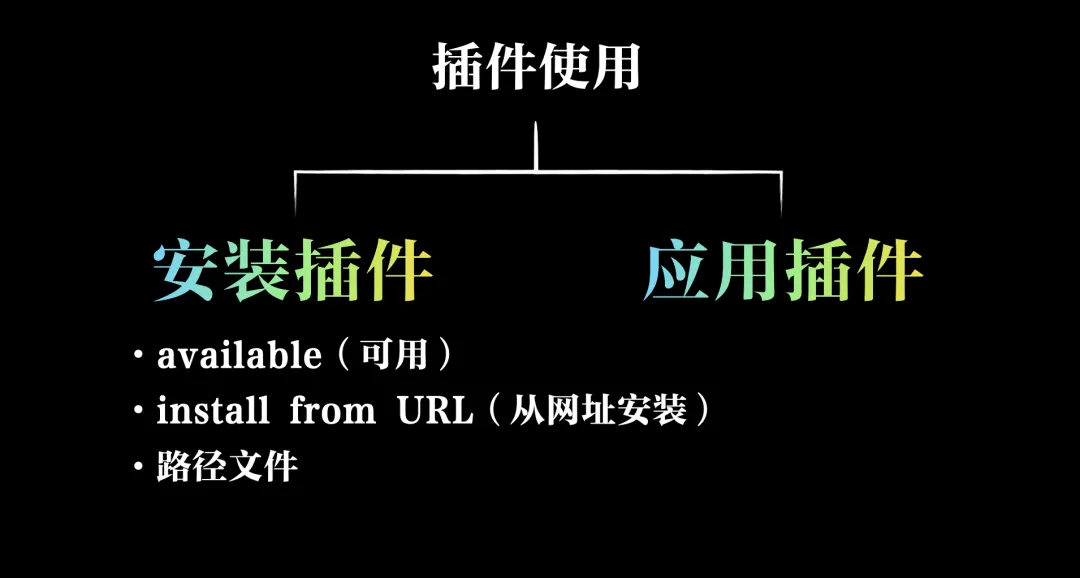前言
本文是一篇关于Stable Diffusion的插件安装教程。
插件的使用:安装+应用
以汉化插件作为案例,来演示一下如何在SD中安装插件。目前市面上的一键安装包,或者云端部署,基本上都已经内置了汉化插件。但有些同学可能刚打开webUI的时候,界面是原始英文版本的。所以还是想分享一下,如何安装汉化插件。
主要分为以下两个步骤:安装插件和应用插件。
其中,又有3种安装插件的方法。我们逐一来看。

extensions插件
来到webUI界面。

在界面的右上角有“extensions”插件入口。所有和插件相关的内容都在这个标签下。点击进入插件管理页面。
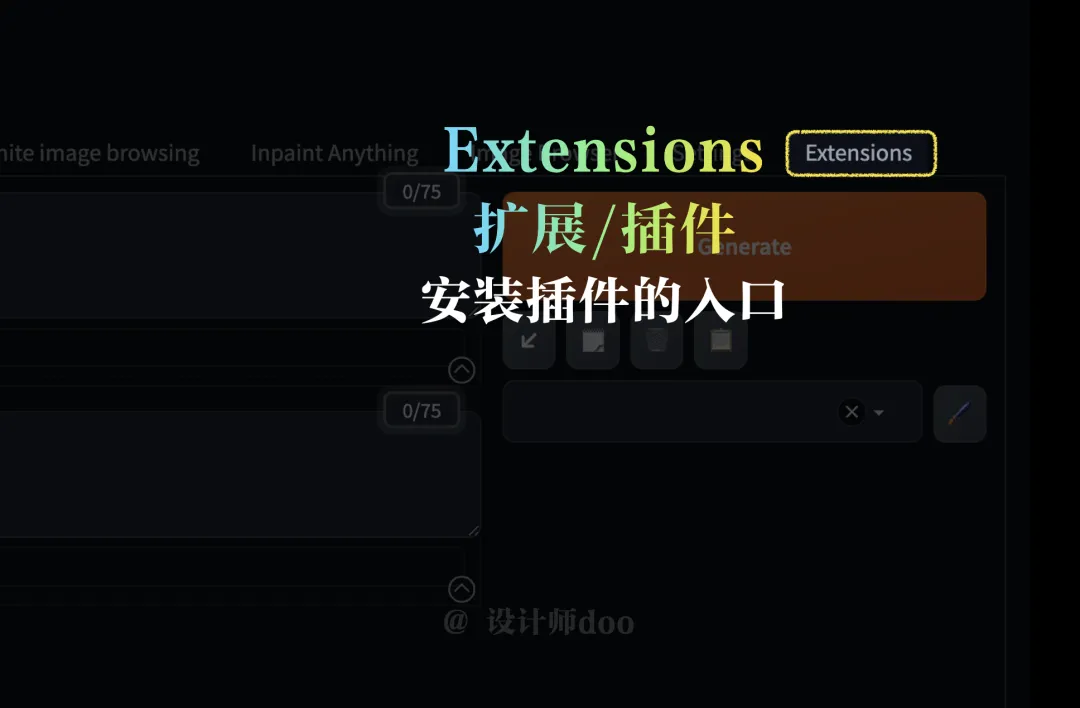
插件页面中的4个标签项
进入插件页面之后,在页面上部可以看到这4个标签项。分别是“已安装”、“可下载”、“从网址下载”、“备份/恢复”。其中第二个和第三个标签, 和插件的安装有关。
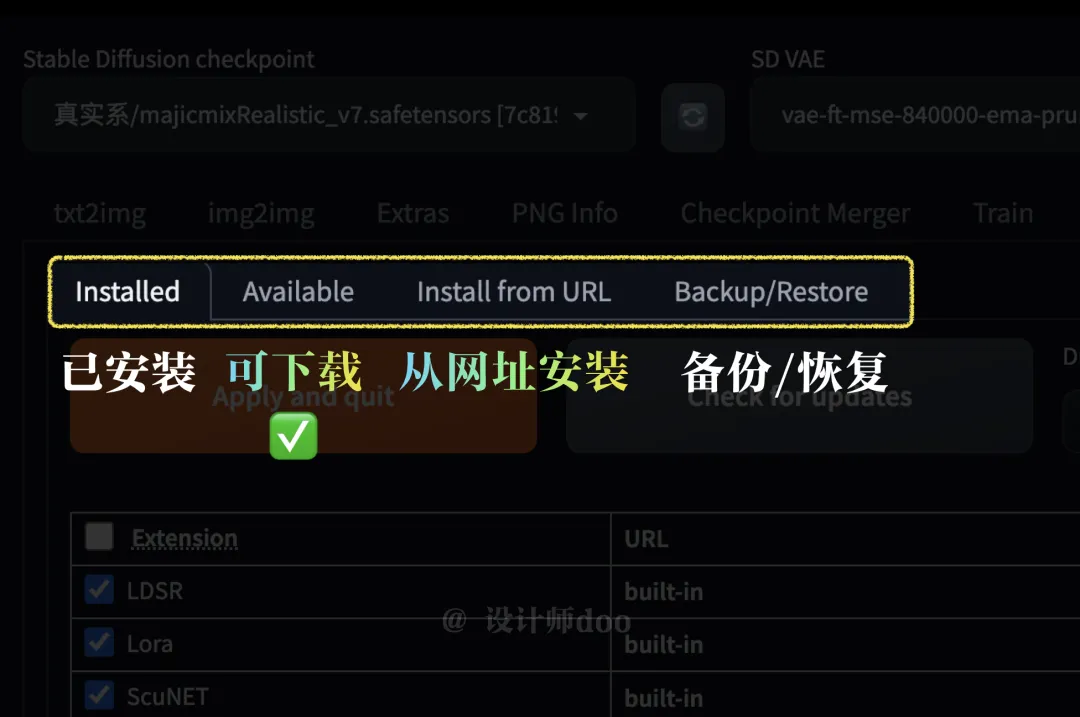
下载插件方式一:available(可下载)
第一种下载插件的方式,是在“Available可下载”标签下。点击页面中的橙色按钮,加载插件列表。
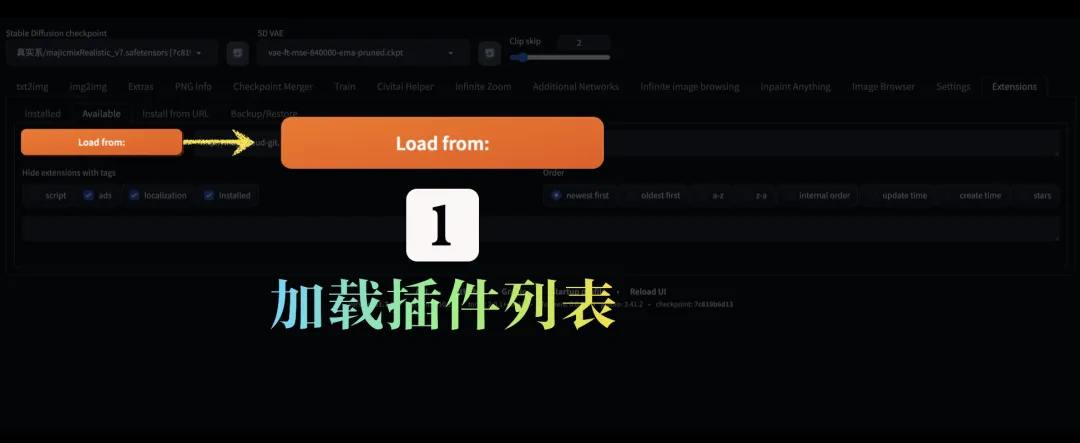
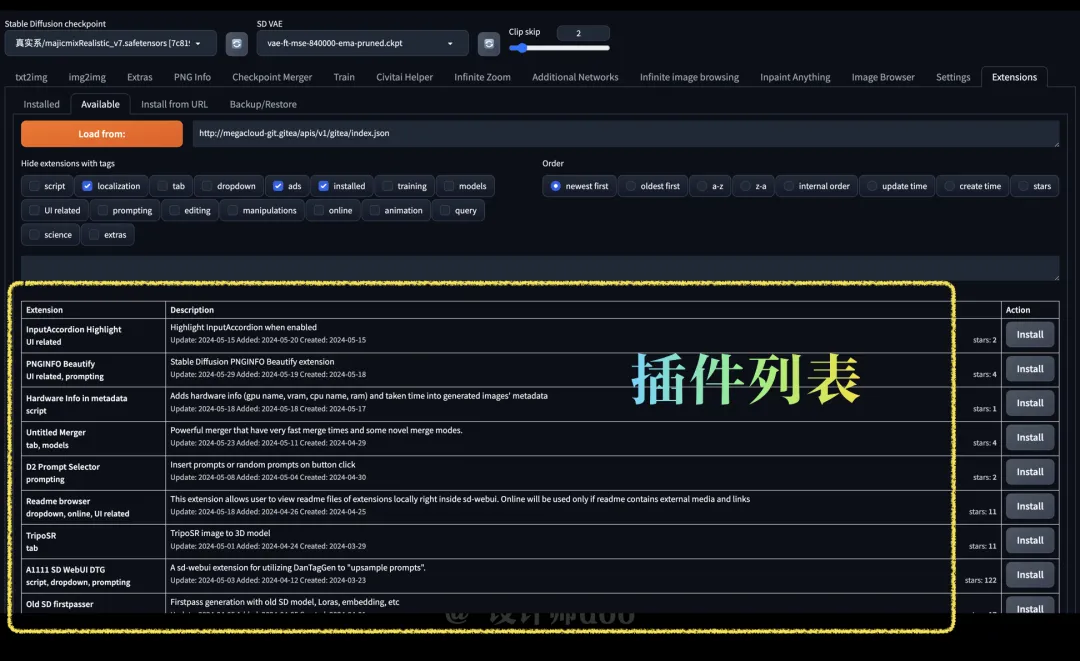
然后在页面中部的搜索框内输入“zh”并回车发送。
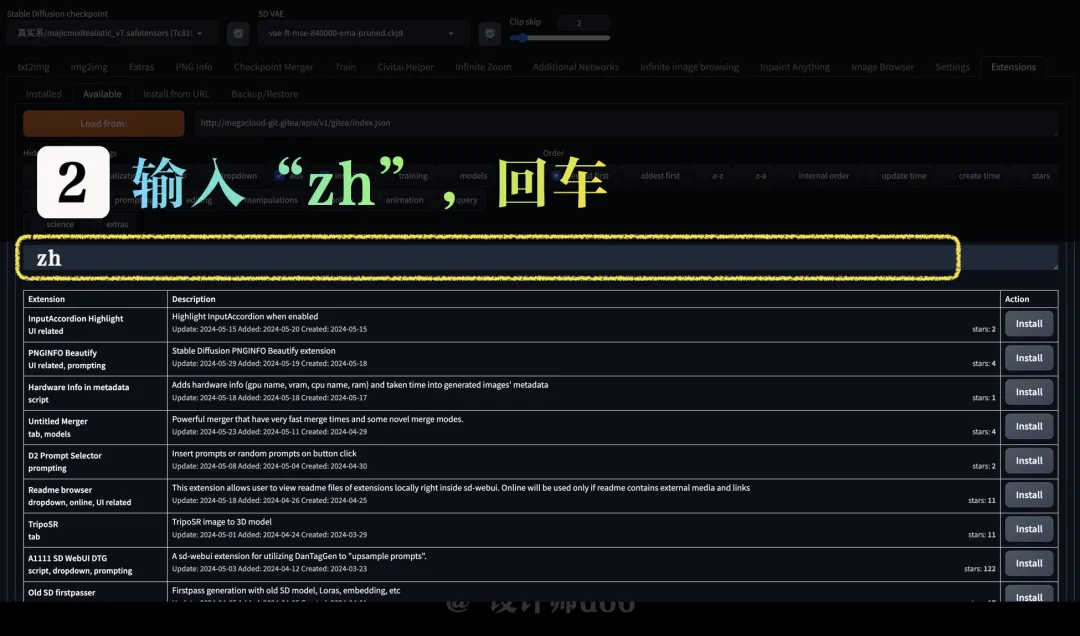
注意在筛选条件中,把"localization本土化"和"installed已安装"这两个取消勾选。
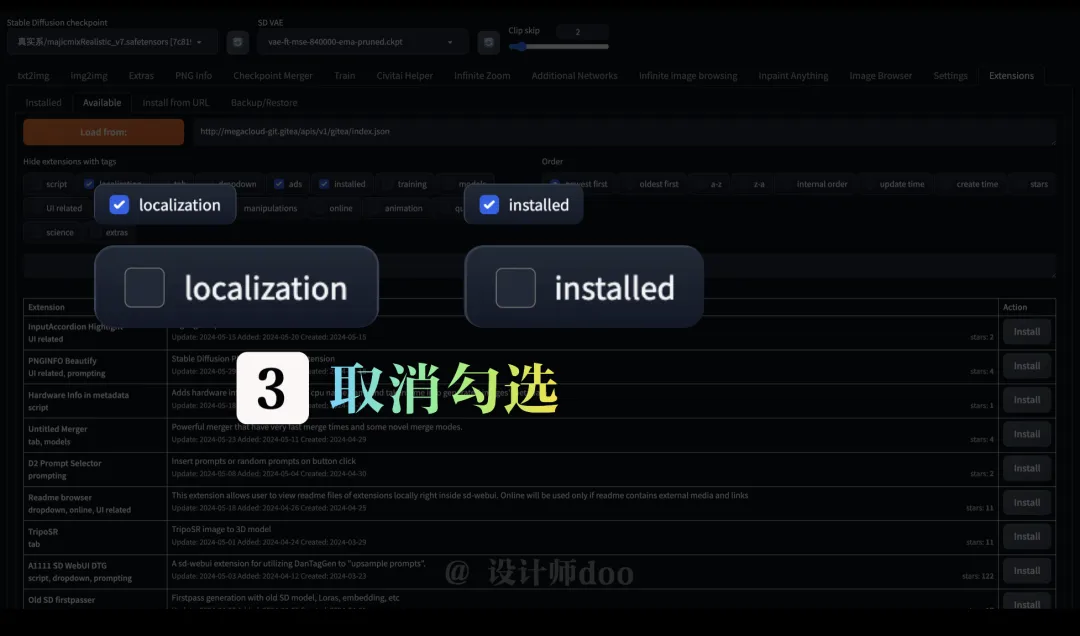
然后我们就会在下方的搜索结果当中,看到四个和汉化有关的插件结果。
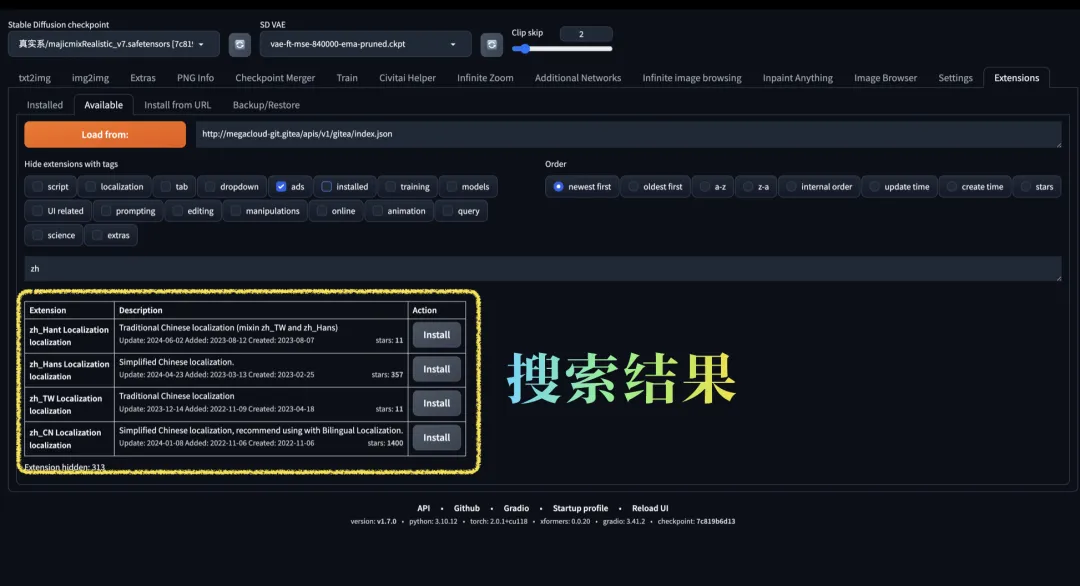
星星数量越多,代表这个插件的评价越好,后方的“install按钮”代表这个插件还未被安装,而如果显示的是“installed”则显示这个插件已经被安装过了。
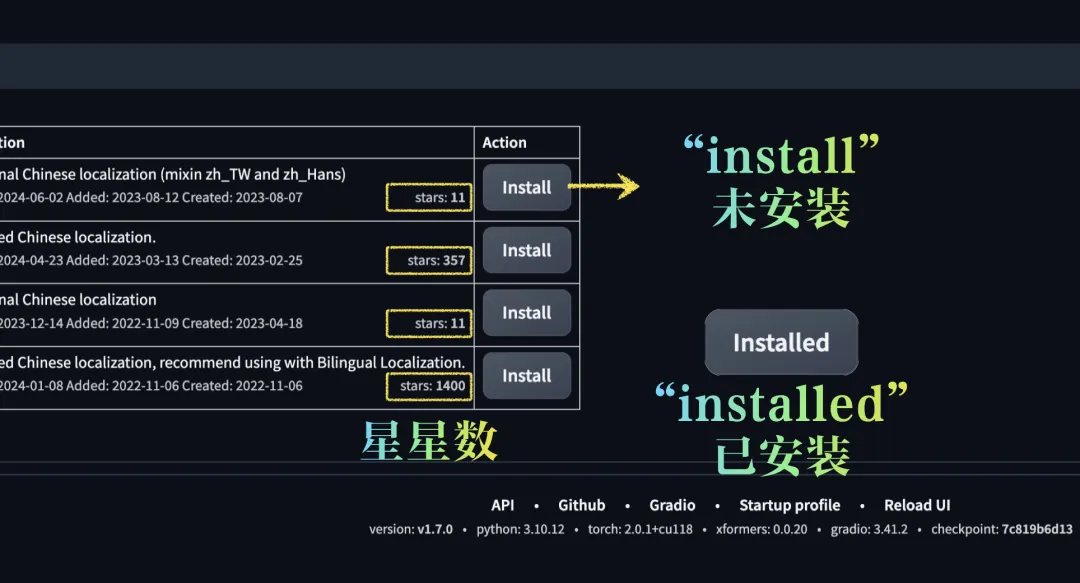
我们可以选择一个评价比较好的汉化插件进行安装,点击install按钮。
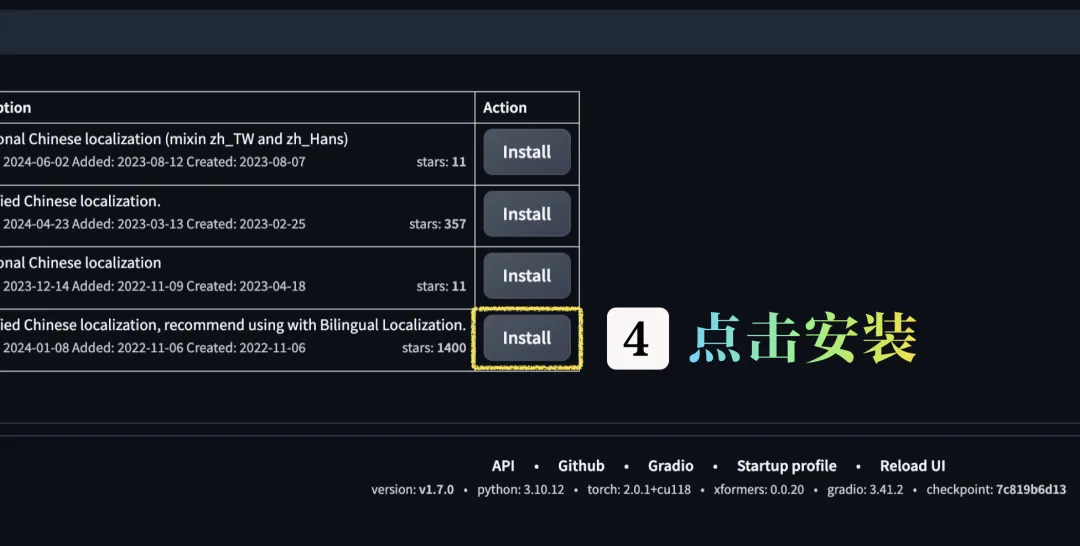
稍等片刻,等待加载完成。我们就可以看到插件的状态已经变为了installed,也代表安装成功了。
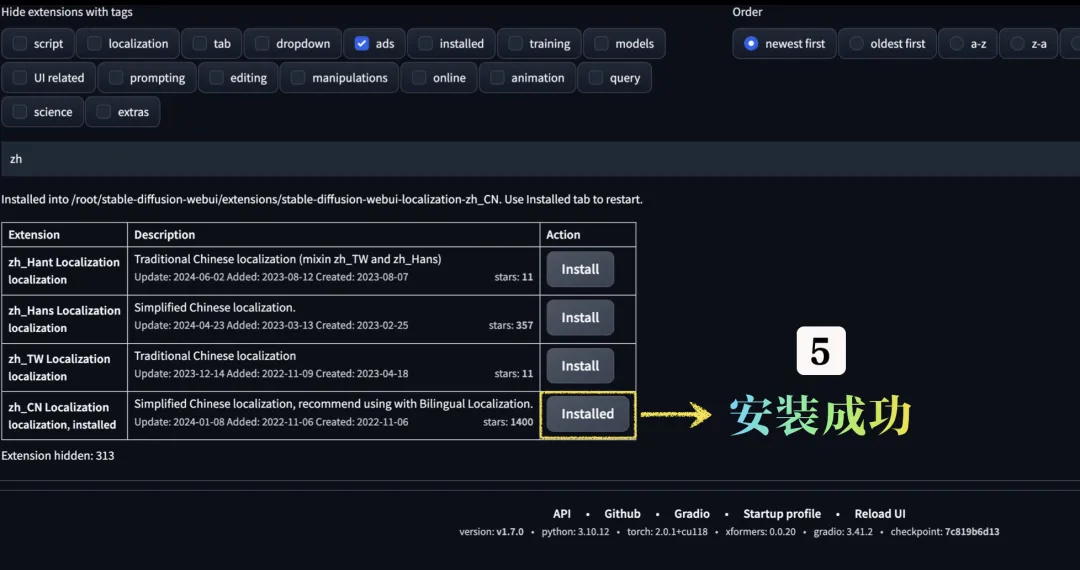
下载插件方式二:install for URL(从网址安装)
另一种下载方法是,点击“install from URL从网址安装”。
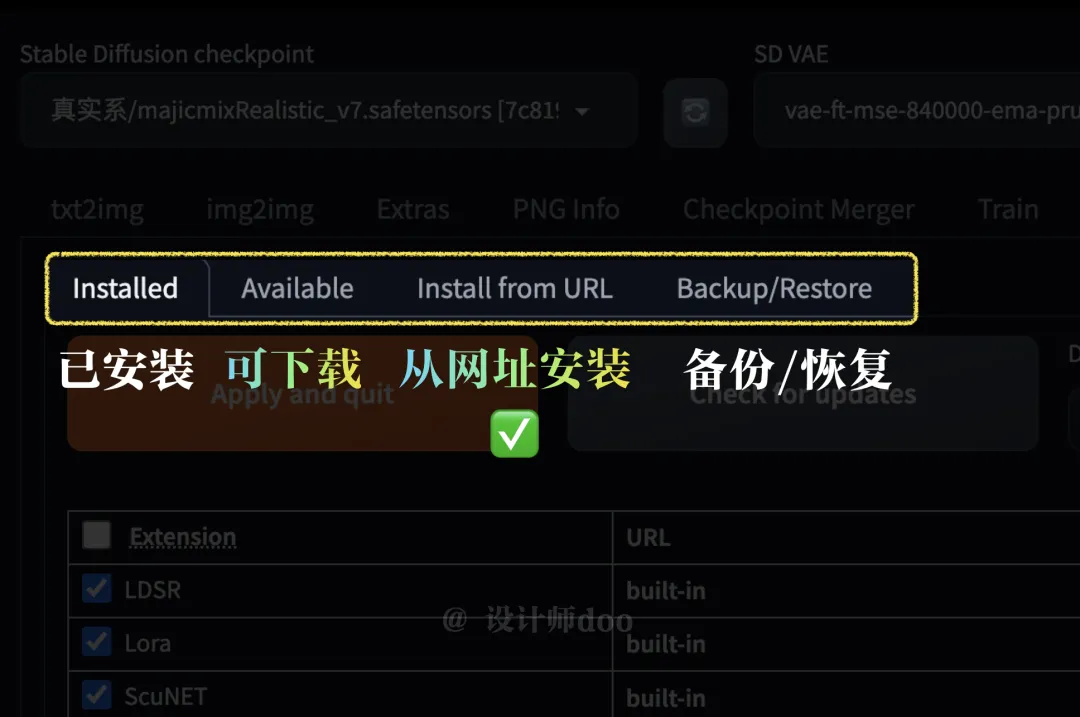
在页面的上方,可以看到一个输入框,在这里输入插件对应的GitHub地址。
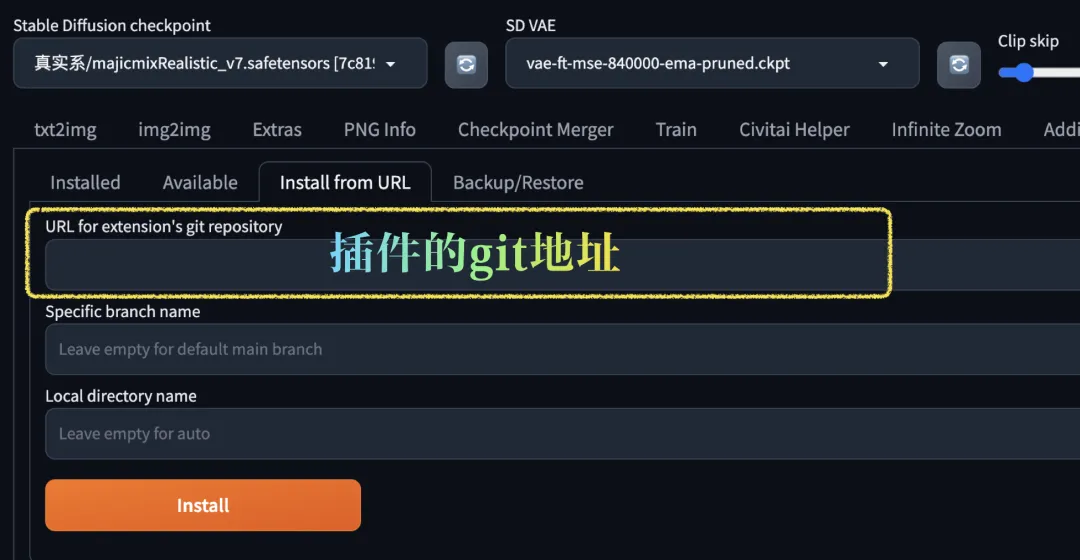
我们可以前往GitHub官网(https://github.com/)。在输入框内输入插件的名称,就可以看到对应的搜索结果。
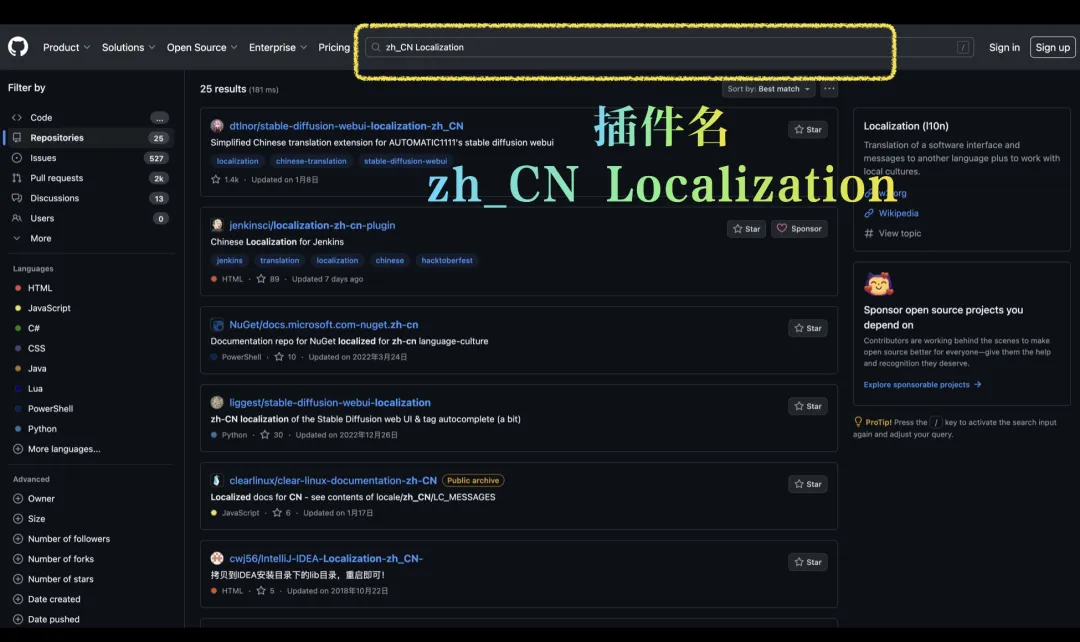
点击对应的插件,进入插件详情页。
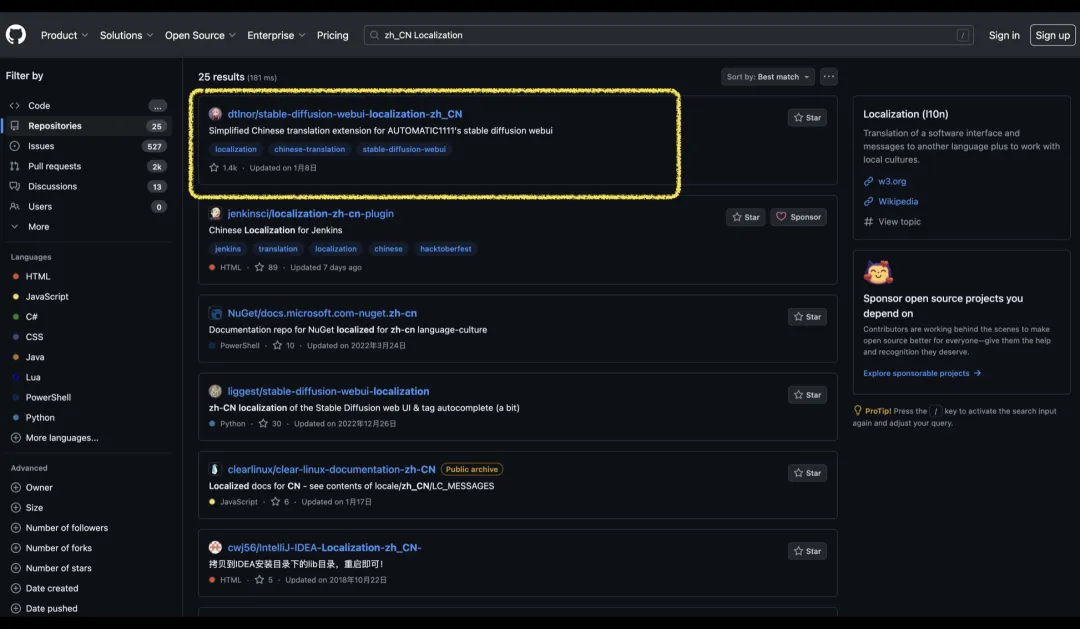
复制插件的网址。
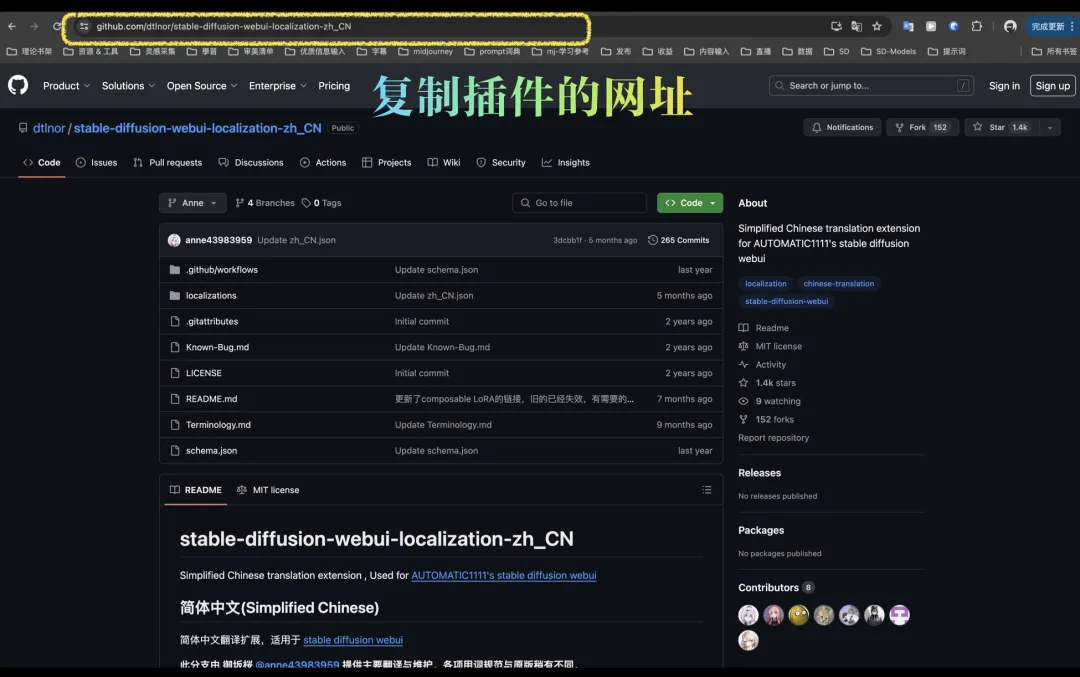
并将其粘贴到刚刚的插件地址栏当中,并点击下方的橙色按钮进行安装。
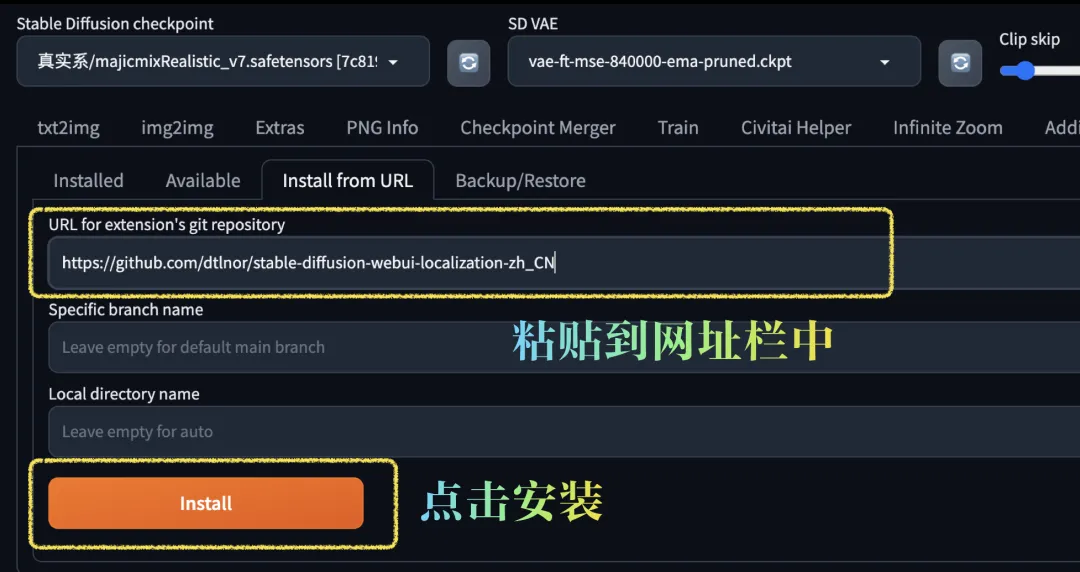
下载插件方式三:直接下载插件安装包,放入对应的路径文件夹之内
我们在刚刚的GitHub插件页面中, 点击这个绿色的code按钮, 并选择插件下载压缩包。

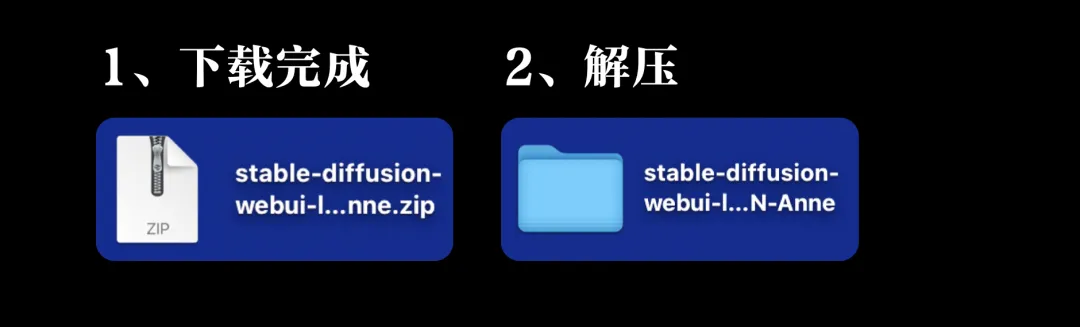
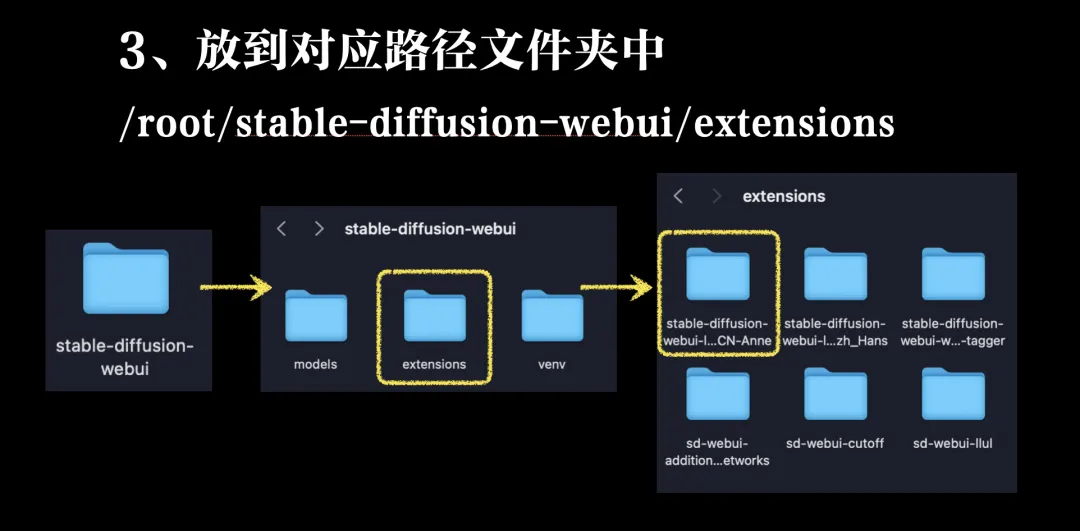
下载完成之后,双击解压,并将解压后的文件夹放入对应的webui路径下,具体位置请见上图。
使用云端部署的同学,安装插件的方式也是一样的,把插件下载下来之后上传到对应的插件文件夹内。
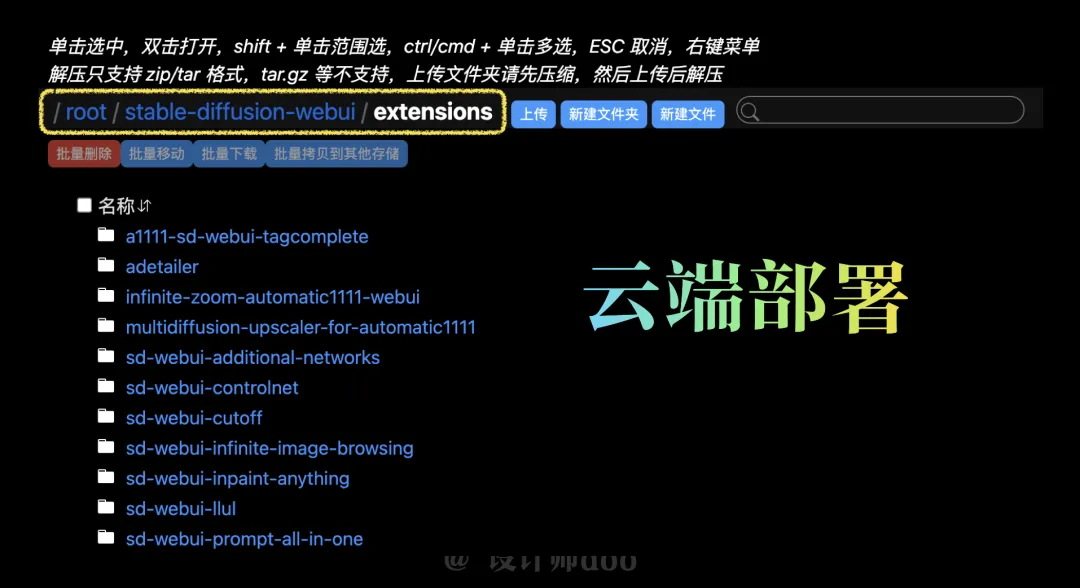
插件已安装完成
我们再次回到web UI的插件管理页面,点击第一个“install已安装” 标签。
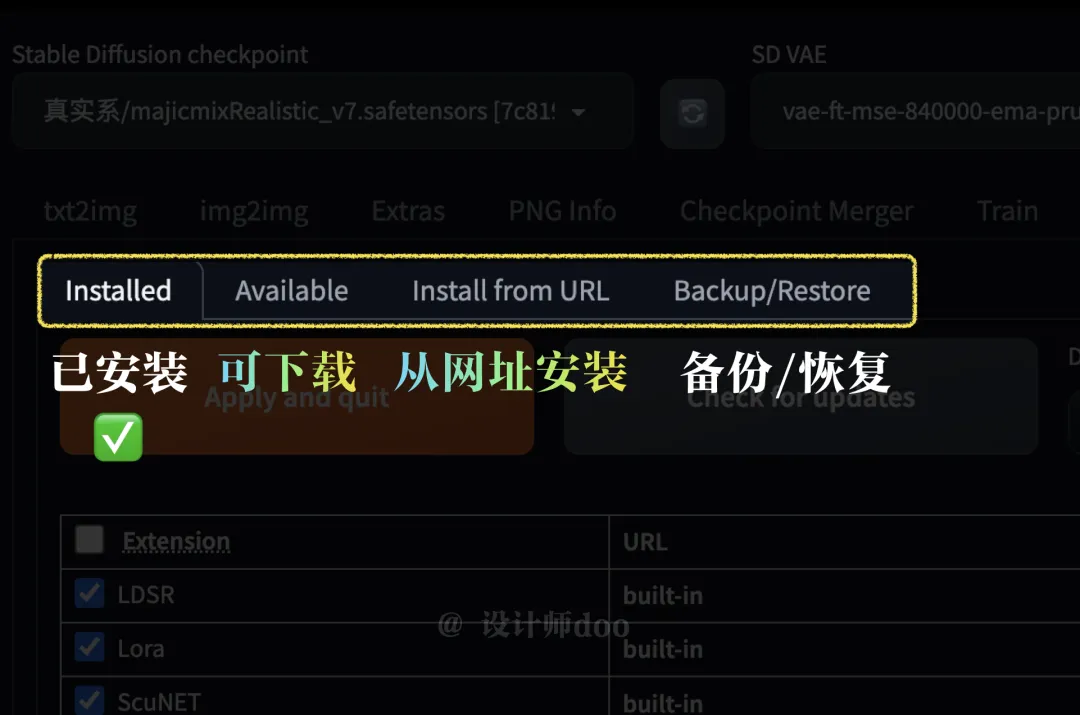
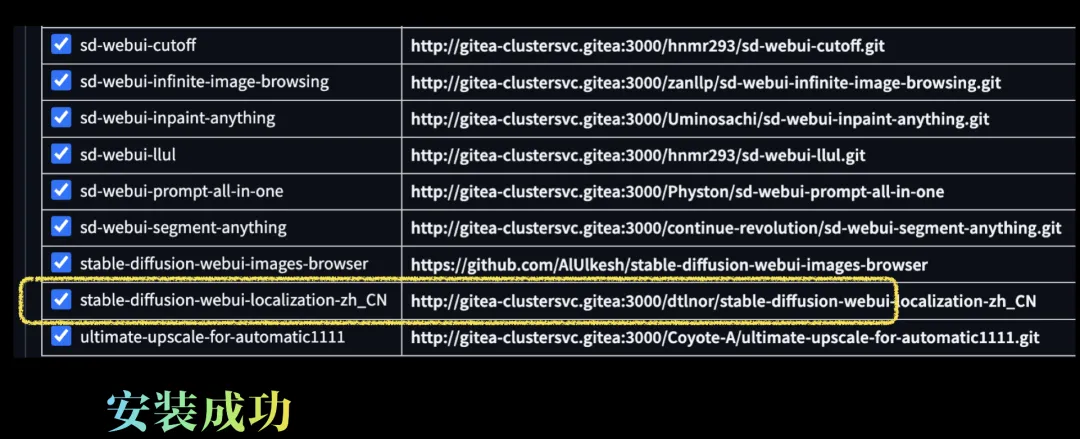
可以在已安装的插件列表中,找到我们安装的汉化插件,代表安装已经成功了。
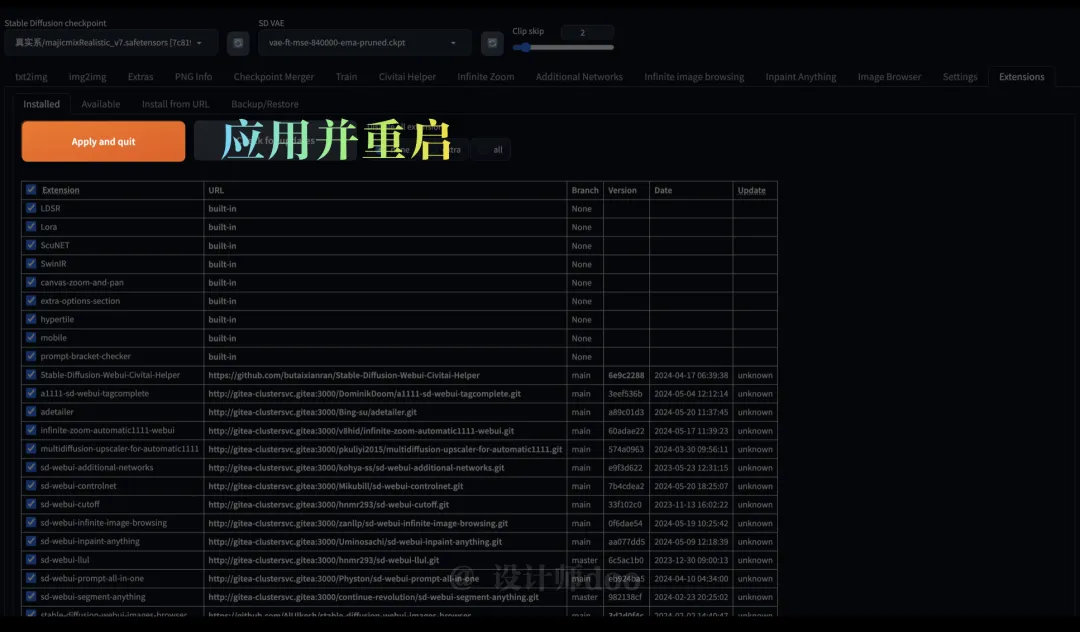
点击该页面上方的橙色按钮,应用并重启webUI。
应用插件
到目前这步已经成功地安装好了插件,但是还没有结束,我们需要应用插件。
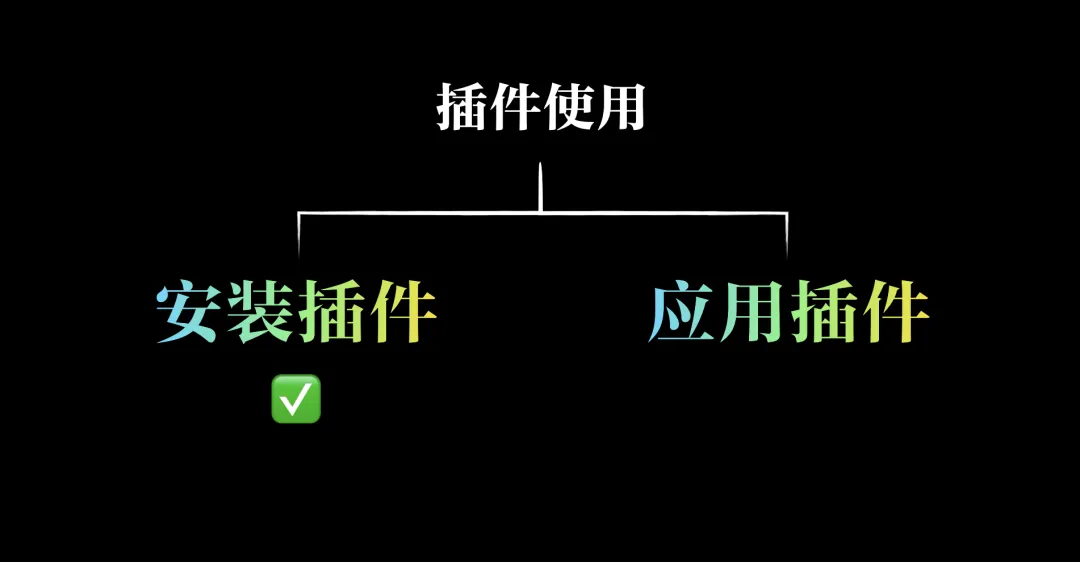
在Web UI页面的右上角,点击settings设置,进入设置管理页面。
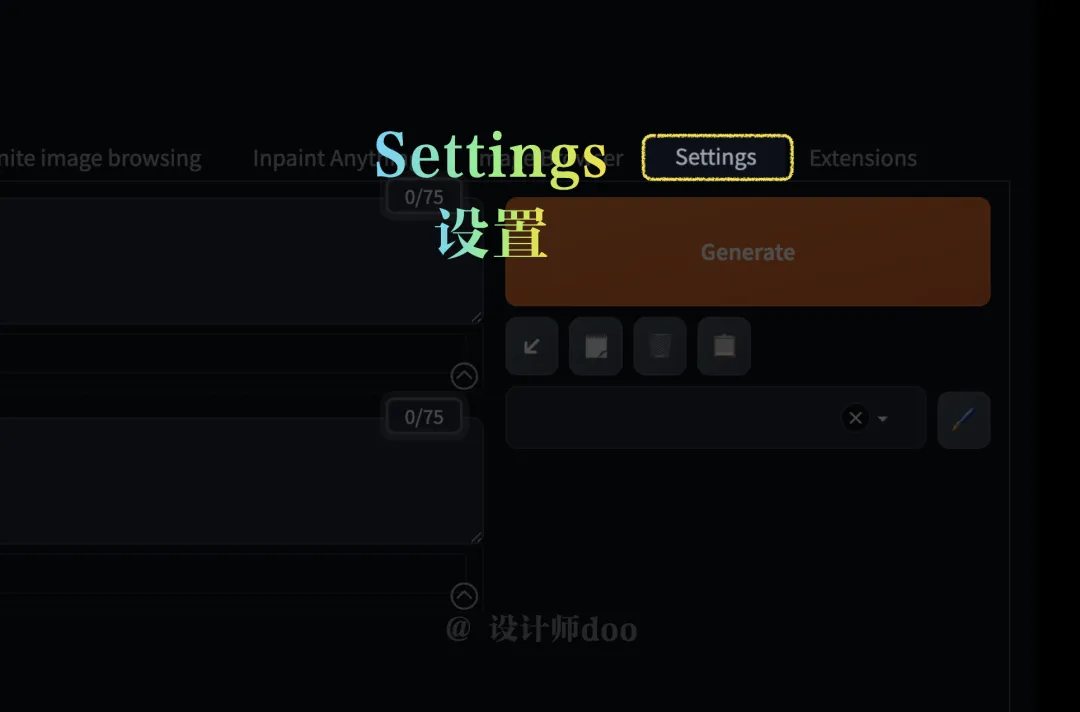
在页面左侧的菜单栏里面,向下滑动,找到“user interface用户界面”标签。
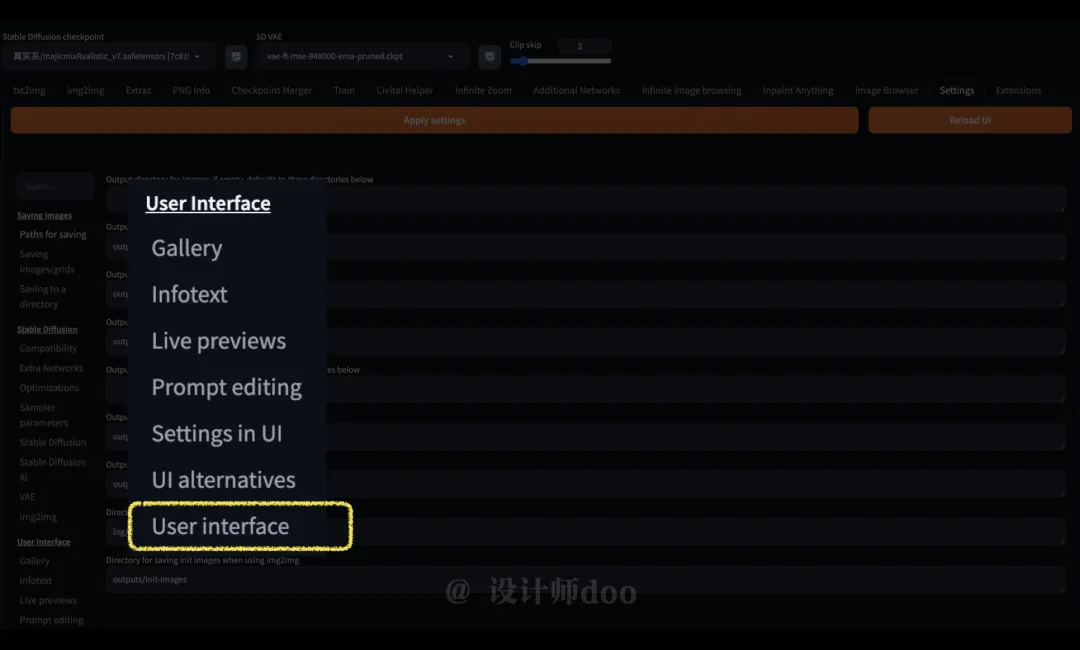
在最上方的下拉菜单中,选择我们的汉化插件,如果在这里没有看到对应选项,那么先点击后方的刷新按钮即可。
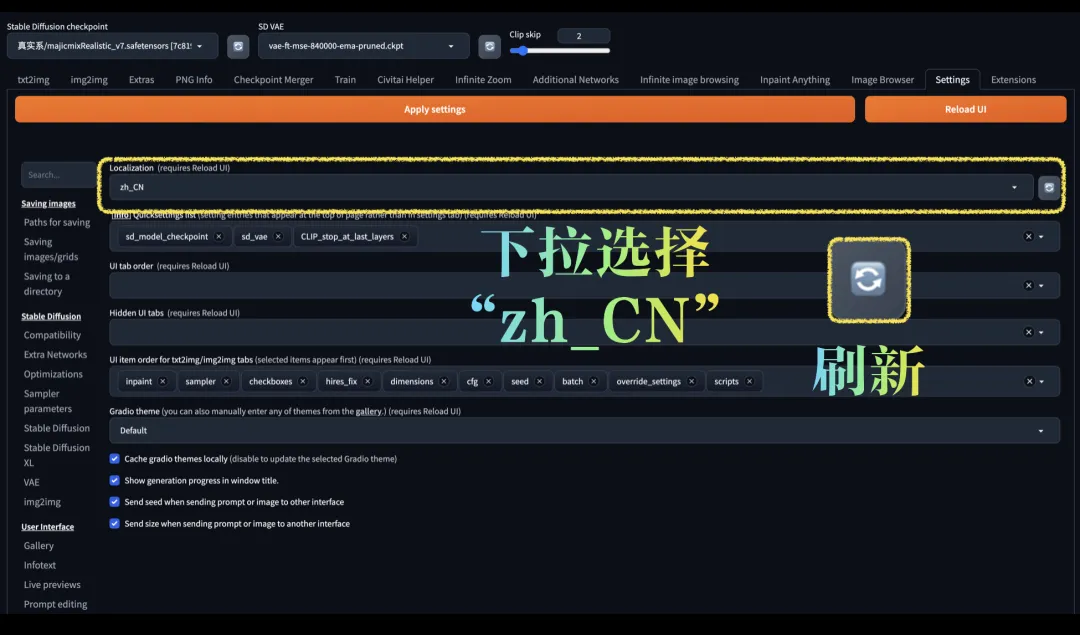
最后点击页面上方的保存设置按钮,并点击重启Web UI。
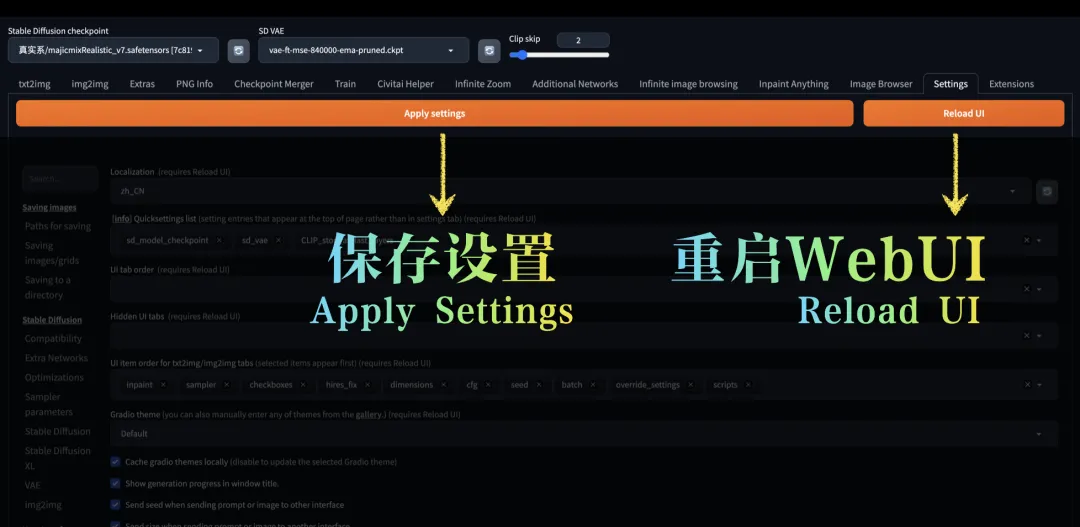
重新加载webUI, 就能看到页面已经被汉化完成。
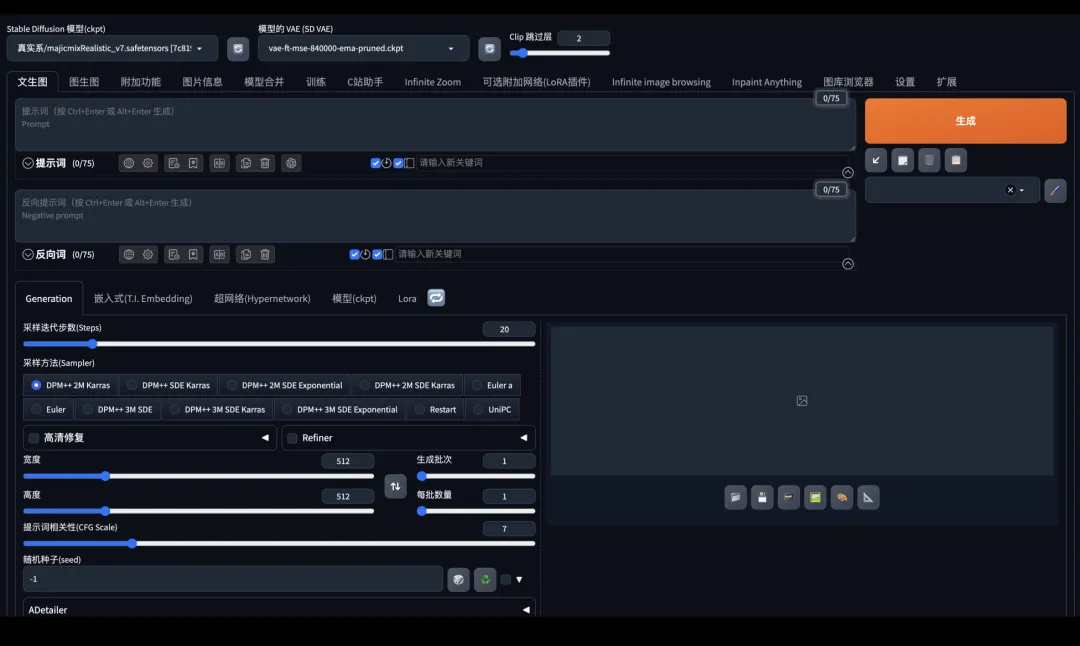
总结
这就是安装插件的三种方式,分别是“可用”、“从网址安装”和下载文件存放到对应的路径当中。未来我们还会使用到很多实用的SD插件,都是使用相同的方式进行安装。